كيفية إنشاء مجموعة مع سلاسل عبر vba؟
في VBA، يمكنك إنشاء مصفوفة تحتوي على سلاسل حيث يقوم كل عنصر من عناصر المصفوفة بتخزين سلسلة يمكنك الوصول إليها بشكل أكبر أو حتى دمجها في سلسلة واحدة. وبصرف النظر عن ذلك، يمكنك أيضًا تقسيم السلسلة الرئيسية إلى سلاسل فرعية متعددة (باستخدام محدد) ثم تخزين كل منها في عناصر المصفوفة.
كما قلت أعلاه، هناك طريقتان لاستخدام السلاسل في المصفوفة، وفي هذا البرنامج التعليمي سنرى كيفية كتابة التعليمات البرمجية لكليهما.
مجموعة VBA مع سلاسل
Option Base 1 Sub vba_string_array() Dim myArray() As Variant myArray = Array("One", "Two", "Three") Debug.Print myArray(1) Debug.Print myArray(2) Debug.Print myArray(3) End Sub- أولاً، قم بتعريف المصفوفة دون عدد العناصر التي تريد تخزينها فيها.
- بعد ذلك، تحتاج إلى استخدام الدالة ARRAY الخاصة بـ VBA لتعيين القيمة التي تريد تحديدها.
- بعد ذلك، حدد كافة السلاسل باستخدام فاصلة في الوظيفة.
- وفي النهاية، يمكنك الوصول إلى جميع القنوات باستخدام رقم العنصر.
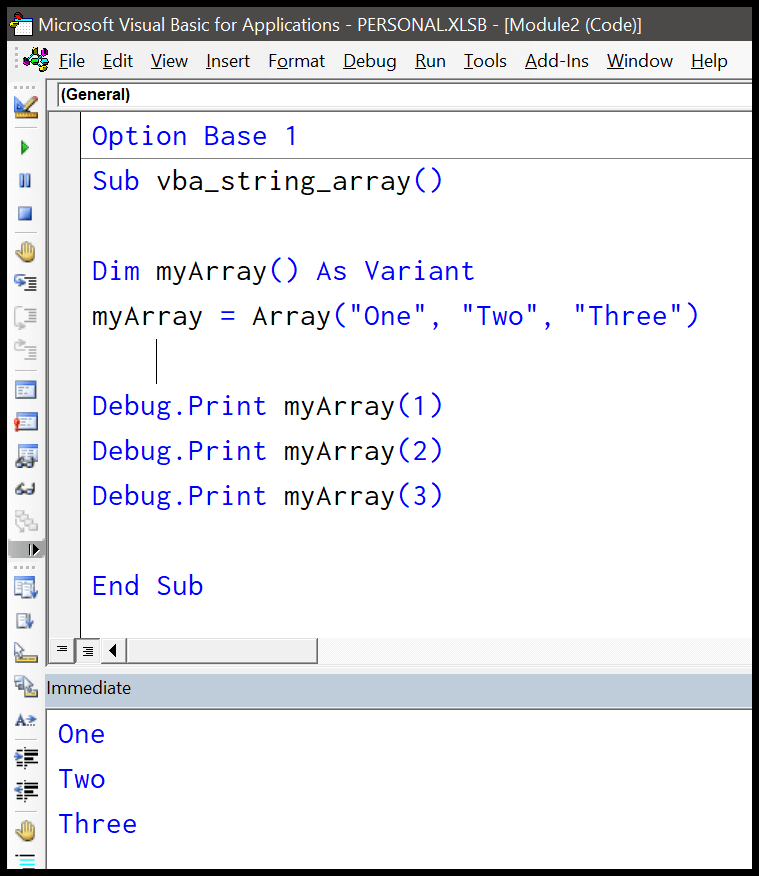
وبنفس الطريقة، يمكنك أيضًا الحصول على سلسلة من الخلايا لتخزينها في الجدول.
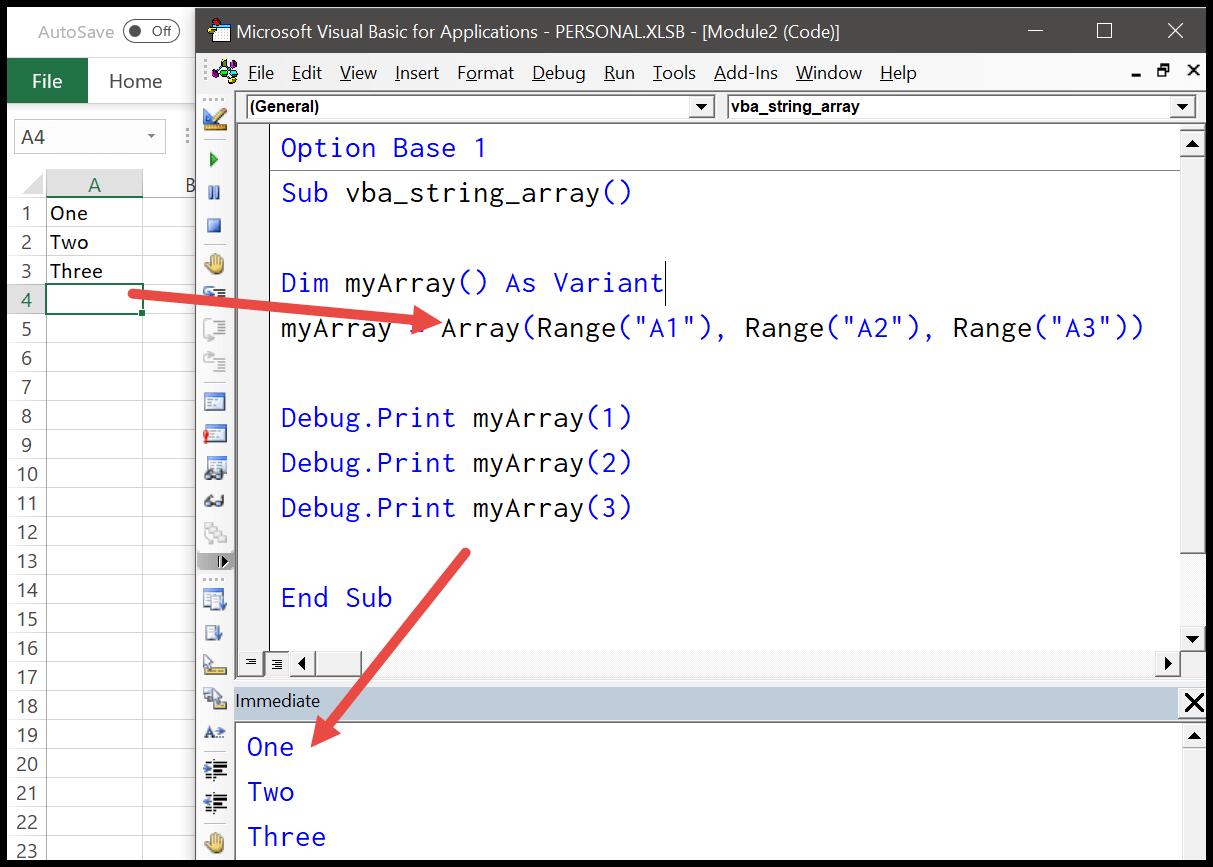
تقسيم سلسلة VBA وتخزينها في مصفوفة
إذا كنت تريد سلسلة تحتوي على سلاسل فرعية متعددة، فيمكنك تقسيمها باستخدام وظيفة SPLIT الخاصة بـ VBA والتي تستخدم محددًا.
Option Base 1 Sub vba_string_array() Dim myArray() As String myArray = Split("Today is a good day", " ") For i = LBound(myArray) To UBound(myArray) Debug.Print myArray(i) Next i End Subفي هذا الكود لديك سلسلة عبارة عن عبارة من خمس كلمات. وعندما تستخدم وظيفة التقسيم، فإنها تقسمها إلى خمس سلاسل فرعية مختلفة ثم تقوم بتخزينها في عناصر المصفوفة.
بعد ذلك لديك حلقة for التي تستخدم الحدود العلوية والسفلية لإنشاء حلقة العداد وطباعة كل عنصر من عناصر المصفوفة في النافذة المباشرة .
تعرف على المزيد حول جداول VBA
- طول صفيف VBA (الحجم)
- مسح مصفوفة VBA
- الجدول الديناميكي VBA
- حلقة VBA في صفيف
- نطاق VBA إلى صفيف
- جدول إخراج VBA